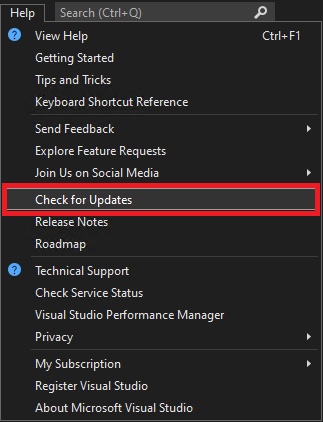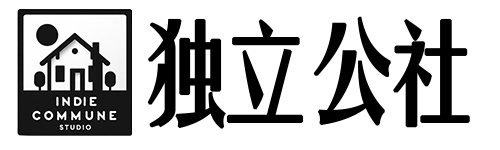Unity配置 Visual Studio
Visual Studio 相关设置
下载与安装
- 下载Visual Studio并安装。
- 如果已安装 Visual Studio,请选择“安装”或“修改”。
- 选择“工作负载”选项卡,然后选择“使用 Unity 进行游戏开发”工作负载。
- 点击下载时安装按钮
选择“修改”或“安装”即可完成安装。
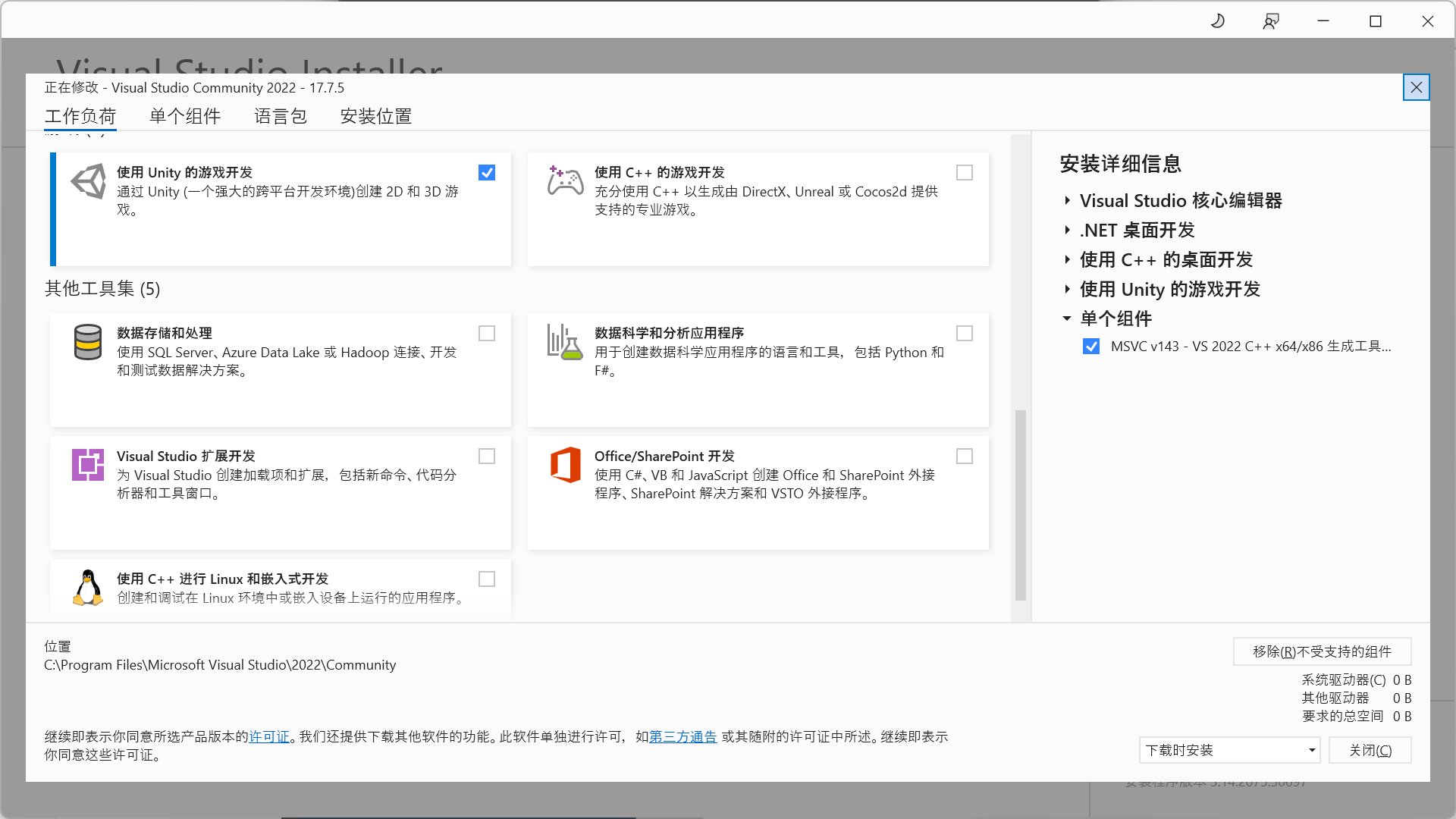
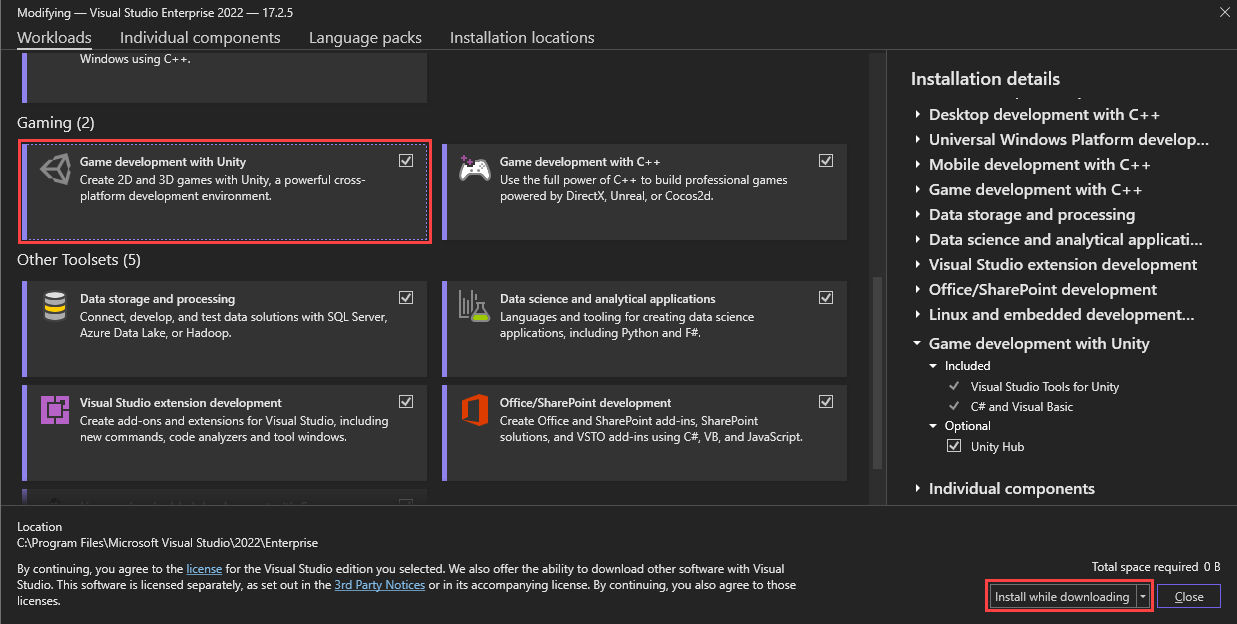
Unity 相关设置
- 在 Unity 编辑器中,选择“Edit(编辑)”>“Preferences(首选项)”菜单。
选择左侧的“External Tools(外部工具)”选项卡。
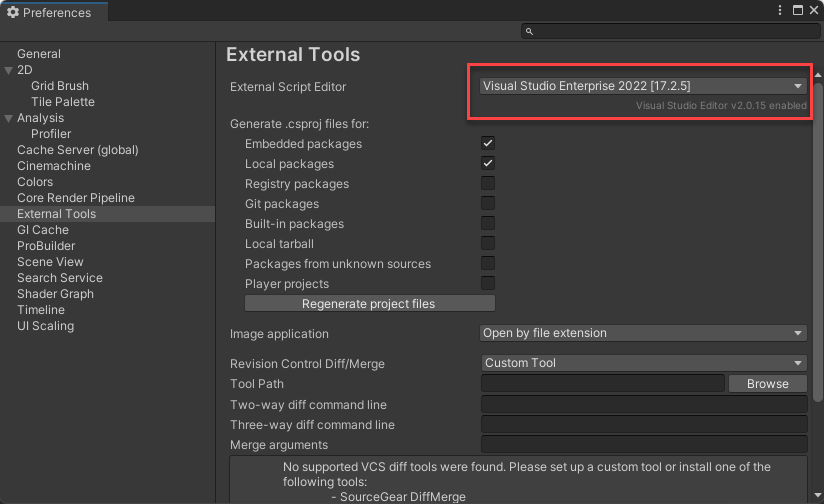
添加未列出的 Visual Studio 版本
可以选择未列出并安装在自定义目录中的其他 Visual Studio 版本。
- 从下拉列表选择“浏览...”。
- 导航到 Visual Studio 安装目录中的 Common7/IDE 目录,然后选择“devenv.exe”。 然后选择“打开”。
- 对于 Unity 2019 及更早版本(仅限此版本),请确认已选择“编辑器附加”。
- 关闭Preferences对话框以完成配置过程。
安装或更新 Visual Studio 编辑器包
在 Unity 版本 2020 及更高版本中,需要单独的 Unity 包才能获得使用 Visual Studio 和 Visual Studio for Mac 等 IDE 的最佳体验。 默认情况下应包含此包,但会发布对此包的更新,你可以随时安装它。
- 在 Unity 编辑器中,选择 “Windows”>“Package Manager(包管理器)”菜单。
- 选择“Visual Studio 编辑器”包。
如果有新版本可用,请选择“更新”。
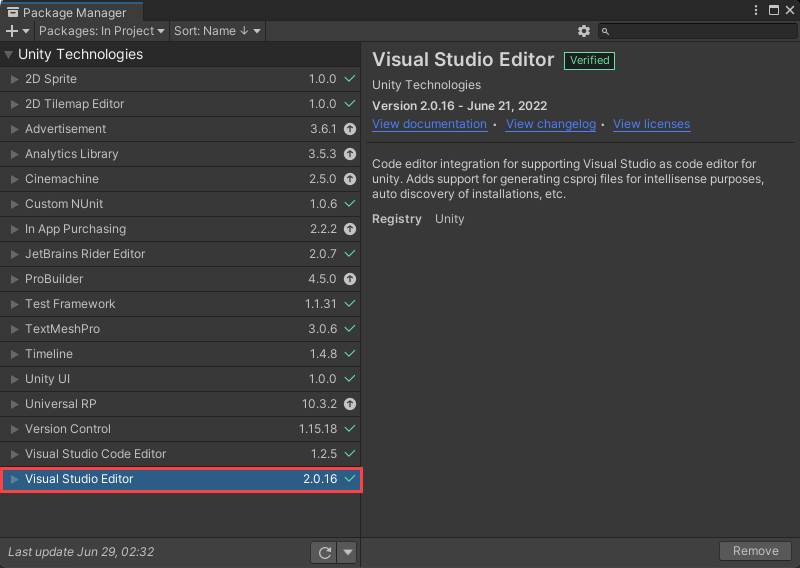
检查更新
建议更新 Visual Studio 和 Visual Studio for Mac,以便获取最新的 bug 修复、功能和 Unity 支持。 更新 Visual Studio 不需要更新 Unity 版本。
如果有可用的更新,Visual Studio 安装程序将显示新版本。 选择“更新”。
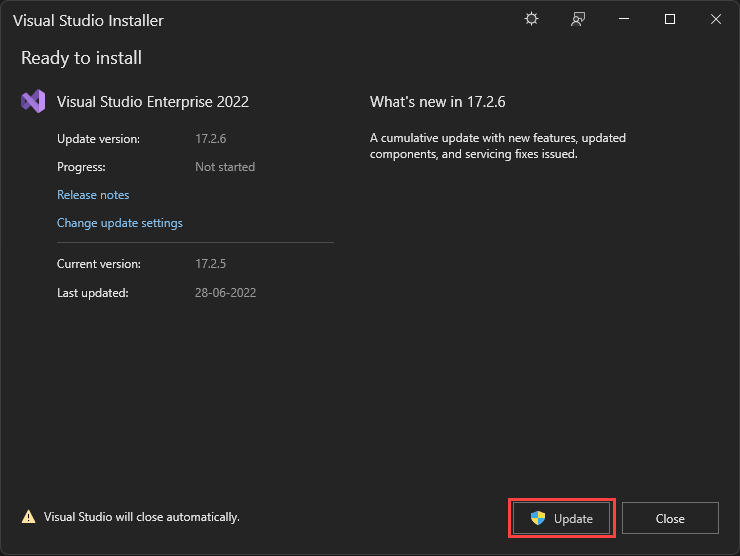
选择“帮助”>“检查更新”菜单。